一、腾达路由器重置
方法一:设置页面恢复
使用腾达路由器的web管理工具来恢复出厂设置,前提条件是知道web管理页面的登陆密码,可以顺利的登陆到web管理工具。
操作步骤:
1、使用默认的管理地址192.168.0.1进入web管理界面:用浏览器打开192.168.0.1,输入默认的管理密码:admin,如已经修改了密码,则输入修改后的密码进行登陆。(如果192.168.0.1打不开,请阅读文章:腾达(Tenda)无线路由器192.168.0.1打不开的解决办法)
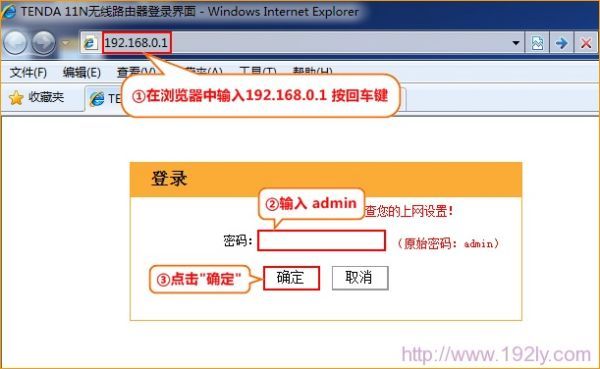
2、进入高级设置界面:点击“高级设置”。
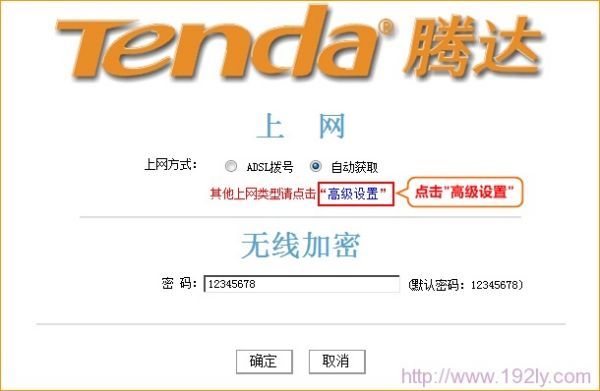
3、点击“系统工具”--->点击“恢复出厂设置”--->点击下面的“恢复出厂设置”--->在弹出的提示对话框中点击“确定”,重启后就把腾达路由器恢复到出厂时的配置了.
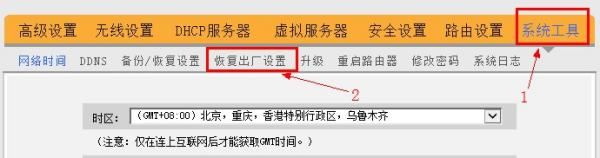
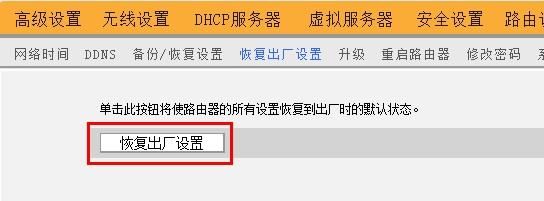
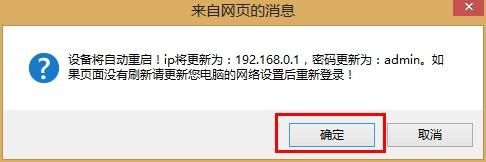
方法二:Reset/wps按键恢复
在忘记了腾达路由器的web管理密码时,想要把路由器恢复到出厂设置,只能够使用腾达路由器的reset/wps按键来实现。腾达(Tenda)无线路由器的网线接口或者电源接口旁边有一个reset/wps按键的按键,如下图所示,长按reset/wps按键到路由器上所有的指示灯熄灭(指示灯熄灭后立刻松开reset/wps按键),就可以把路由器恢复到出厂设置.
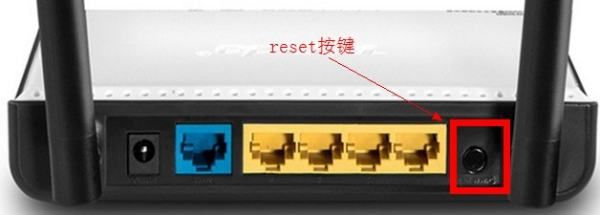
二、tenda路由器恢复出厂设置
要将tenda路由器恢复出厂设置,你可以按照以下步骤进行操作:
1. 找到重置按钮:在tenda路由器的背面或底部,你可以找到一个标有“Reset”或“重置”的按钮。这个按钮通常是一个小孔,旁边可能标有相关的说明。
2. 使用细长的工具:由于重置按钮通常是一个小孔,你需要使用一个细长的工具(如牙签、回形针或笔尖)来按下它。确保工具不会过于宽松,以免在操作过程中滑动。
3. 按下重置按钮:使用你的细长工具,轻轻按下重置按钮。你可能需要保持按下几秒钟(通常是5到10秒),直到路由器的指示灯开始闪烁或以其他方式表示重置正在进行。
4. 等待重置完成:一旦你按下了重置按钮并等待了足够的时间,tenda路由器将会开始恢复出厂设置。这可能需要几分钟的时间,具体取决于路由器的型号和配置。在此期间,请不要断开路由器的电源或进行其他操作。
5. 重新配置路由器:一旦路由器完成重置并恢复到出厂设置,你需要重新配置它才能使用。这通常涉及到通过电脑或手机连接到路由器的管理界面,并根据你的网络需求进行相应的设置。
请注意,重置tenda路由器将删除所有当前的配置和设置,包括网络名称(SSID)、密码、安全设置等。确保在重置之前备份任何重要的配置信息,以便在需要时能够恢复它们。
总之,通过找到重置按钮并使用细长的工具按下它,然后等待重置完成并重新配置路由器,你就可以将tenda路由器恢复到出厂设置。
三、腾达路由器怎么恢复出厂设置
腾达路由器恢复出厂设置是指将腾达路由器重置为出厂设置的过程。在这个过程中,所有的设置和配置将会被清除,包括路由器的用户名和密码、无线网络名称和密码、端口转发、DNS服务器等等。

腾达路由器恢复出厂设置的具体步骤可能会因型号不同而有所差异。以下是一些常见的腾达路由器恢复出厂设置的方法:
方法一:使用路由器上的Reset按钮
1、找到路由器后部或底部的Reset按钮。
2、使用针或其他细长的物品按住Reset按钮并保持几秒钟,直到路由器的指示灯开始闪烁。
3、松开Reset按钮,路由器将会开始重新启动并恢复出厂设置。
方法二:通过路由器管理页面进行恢复出厂设置
1、使用电脑连接到腾达路由器的网络。
2、打开浏览器,输入路由器管理页面的地址,一般为192.168.1.1或192.168.0.1,然后按Enter键。
3、输入管理员用户名和密码登录路由器管理页面。
4、在管理页面中找到“系统设置”或“系统维护”等相关选项,然后选择“恢复出厂设置”或“恢复默认设置”。/5、点击“确认”或“应用”按钮,等待路由器重新启动并恢复出厂设置。
在恢复出厂设置之前,应该备份所有的路由器设置和配置,以免丢失重要信息。此外,路由器恢复出厂设置会清除所有的设置和配置,包括路由器的用户名和密码、无线网络名称和密码、端口转发、DNS服务器等等,因此在进行操作之前,应该确保已经备份了所有重要数据和设置。